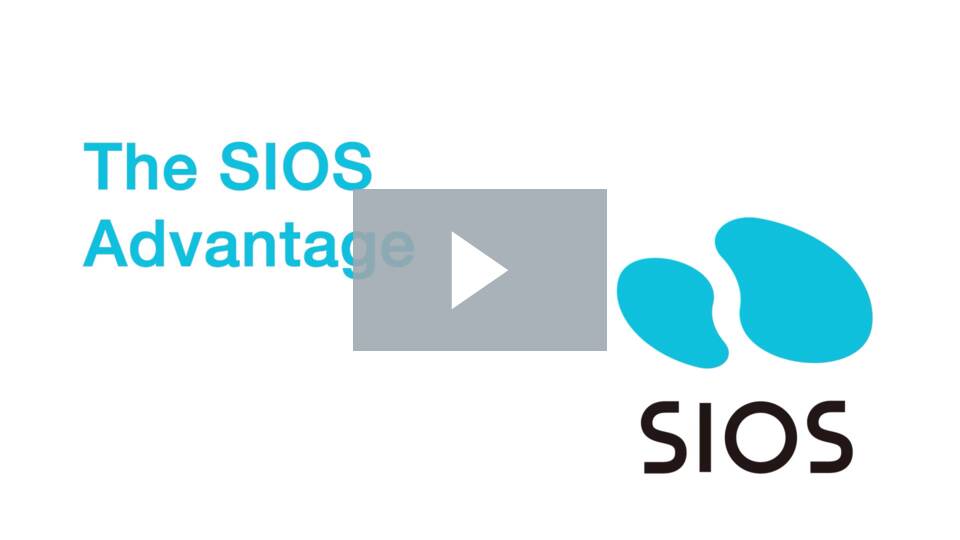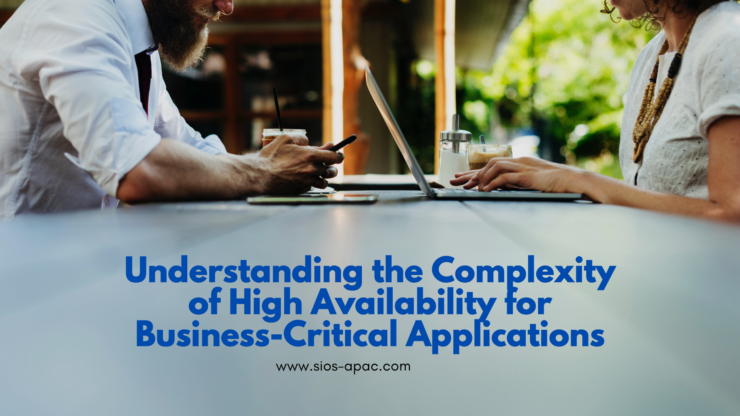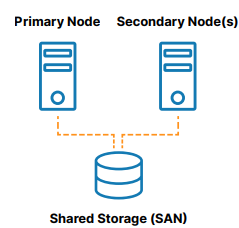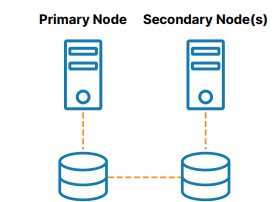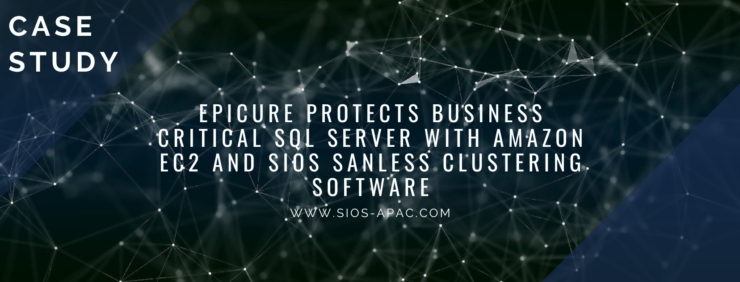SQL Server 2016 Standard Edition 可能受到限制,因为它仅支持每个可用性组的单个数据库,因此最适合最小的环境。 虽然 SQL Server Enterprise Edition 确实具有更多特性和功能,但这也反映在成本上。 但是,有多种选择可以实现高可用性(HA) SQL Server 标准版。
在本视频中,我们的客户成功总监 Dave Bermingham 讨论了如何配置 SQL Server Standard Edition 以在 AWS 上实现高可用性。 他深入探讨了人们在使用标准版时面临的挑战以及他们有哪些选择。 最后,他给我们演示了如何SIOS 数据管理员可用于AWS中的三节点集群,实现多可用区集群和多区域集群。
这段视频采访的主要亮点是:
- Bermingham 讨论了公司如何通过使用 SQL Server Standard 构建 SQL Server FCI 来节省资金。
- Bermingham 向我们介绍了在 EC2 和 Always On 可用性组上部署 SQL Server 的好处及其好处。
- 在任何环境中构建 SQL Server FCI 的主要挑战之一是在不同数据中心的何处运行节点。 Bermingham 显示了用户可以使用的选项。
- Bermingham 将 SQL Server 标准版的功能与企业版进行了比较。
- Bermingham 带我们演示了 AWS 中的三节点集群,其中一个区域中的两个节点分布在两个可用区之间,第三个节点位于不同区域中。